Så här hittar du och installerar appar på din Apple Watch

När du har hängt på att installera appar på din nya Apple Watch är det inte så mycket, men om du bara har avskalat den skyddande filmen bort är du förmodligen lite förvånad över hur din nya klocka fungerar. Låt oss ta en titt på hur man får appar från din iPhone till din klocka.
RELATERAD: Hur man lägger till komplikationer från tredje part till din Apple Watch
Om du är smartphone veteran, var det på iPhone eller Android spelar ingen roll, du är van vid rutinen. Öppna appbutikprogrammet för din enhet, hitta den app du vill ha, klicka på "Installera" och du är klar.
När det gäller att installera program på din Apple Watch är det dock lite svårare än att bara välja applikation i App Store. Låt oss ta en titt på hur du hittar appar och installerar dem på din klocka.
Att hitta Apple Watch-kompatibla appar
Inte alla iOS-program är i sig kompatibla med Apple Watch-plattformen (Watch OS) men det finns verkligen massor av utvecklare ombord med klockan. Du kan hitta appar för din klocka via två metoder. Först kan du leta efter dem via den traditionella metoden i App Store-applikationen på din iOS-enhet eller genom att söka på programförteckningar på Apples webbplats.
När du surfar på appar via App Store-appen får du en app som har en Companion Apple Watch / Watch OS-appen kommer att ha en beteckning under den, "erbjuder Apple Watch App" som så.
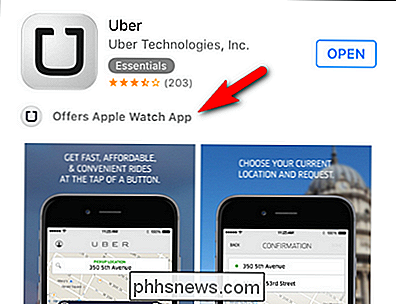
Genom att kombinera söktermer som "fitnesstracker" och "Apple Watch" kommer du snabbt att lista upp program med Appendiks Apple Watch App.
Det är dock mycket lämpligare att söka från själva Apples Watch-programmet eftersom det har ett inbyggt App Store-gränssnitt som är finjusterat bara för att titta på OS-appar.
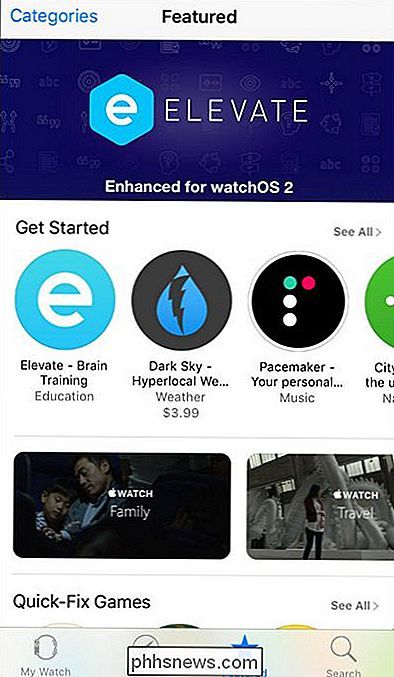
Om du öppna Apple Watch-appen och tryck på "Utvalda" -stjärnan i den nedre navigeringspanelen. Du startar den centrerade appbutiken med förslag till appar och appgenrer, precis som den fullfjädrade appbutiken.
Vi har varit vilket betyder att det finns en app för vår favorit-programvara, Todoist, så låt ' s söka efter det nu med sökfunktionen.
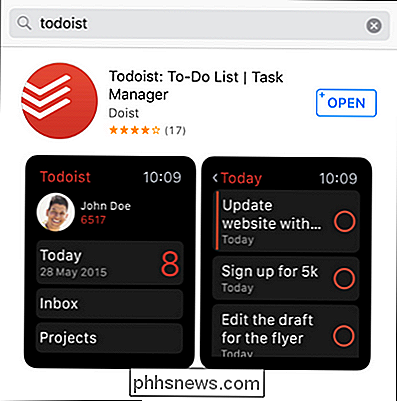
Great! Det finns en watch app! Nu är här där det blir lite knepigt. "Öppna" -knappen skulle göra det verkade att vi redan har klockan app installerad, ja? Om du knackar på öppet öppnar den dock Todoist-appen på vår iPhone och har ingenting att göra med programmet Watch OS. För att få appen på vår klocka behöver vi installera den manuellt från Apple Watch-appen. Låt oss se hur du gör det nu.
Installera manuellt Apple Watch Apps
Fortsätt med exemplet ovan i Todoist Watch-appen, låt oss titta på Apples Watch-programmet och hur du installerar Watch OS-appen. För att göra det måste vi öppna Apple Watch-appen och bläddra ner huvudskärmen över standardinställningarna som "App Layout" och "General" ner i listan över Watch OS-applikationer tills vi hittar namnet på programmet vars Watch OS kompanionapp vi vill installera.
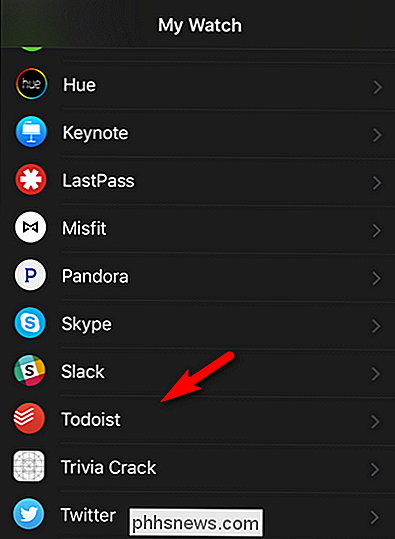
Välj program.
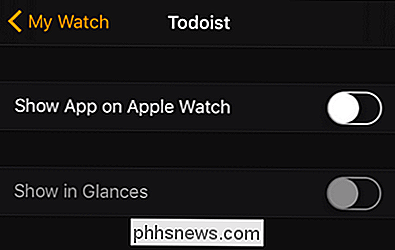
I programmenyn hittar du alltid posten "Visa app på Apple Watch" och hittar ofta "Show in Glances" (men inte alla ansökningar erbjuder stöd för Glances-vyn på Apple Watch).
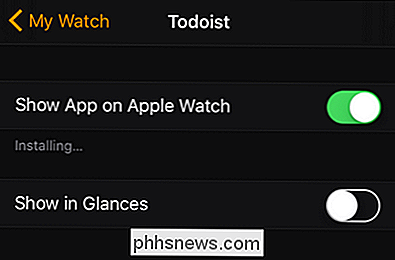
Vid minimum måste du växla "Visa App på Apple Watch" för att installera programmet och, om du vill, kan du lägga till den i listan över Glans genom att växla "Visa i blickar ".

När du har slutfört installationen hittar du programmet på din Apple Watch genom att knacka på den digitala kronan av din klocka och välja appen från de visade programmen, som ovan sett. När appen har lanserats kan du använda kronan och / eller på skärmen peka på navigering, beroende på vad utvecklaren har aktiverat. i den sista skärmdumpen ovan kan du se oss komma åt vår Todoist-projektlista, till exempel.
Aktivera automatisk installation
En slutlig tweak du kanske vill aktivera är att växla på automatisk installation så att när du installerar program på din iPhone som har Apple Apple-appar, kommer de automatiskt att installeras på klockan.
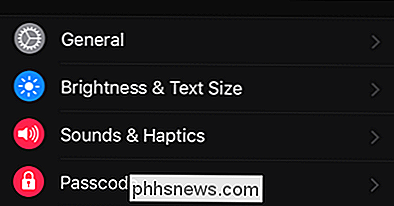
För att göra så öppnar du Apple Watch-appen på din iPhone och väljer "Allmänt".
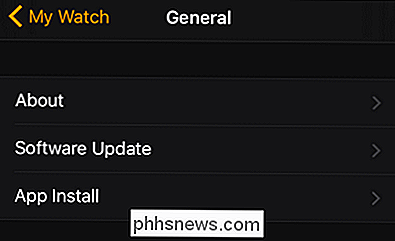
Välj sedan "App Installer" under "Allmänna inställningar".
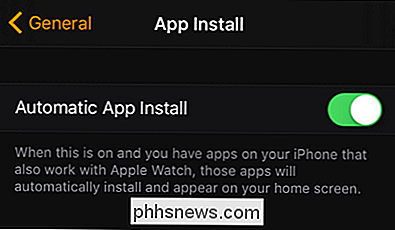
Byt "Automatisk appinstallation" på och i framtiden kommer alla följeslagna appar att installeras automatiskt på Apple Watch utan några ingrepp på dina vägnar.
Har du en pressande Apple Watch eller iOS fråga? Skjut oss ett mail på och vi gör vårt bästa för att svara på det.

Hur man arbetar med externa enheter på en Chromebook
Chromebooks innehåller bara en liten mängd internminne. De stöder dock externa lagringsenheter som USB-minne, externa hårddiskar och microSD-kort. Använd en extern lagringsenhet för att expandera din Chromebooks lagring eller överföra filer mellan Chromebook och andra datorer, inklusive Windows-datorer och Mac-datorer.

Hur man inaktiverar tangentbordsljuden på iPhone eller iPad
Efter att ha testat den nya iOS 9 beta, var det första som vi märkte hur irriterande tangentbordsljudet kan vara efter cirka 32 sekunder av skriver. Lyckligtvis är det väldigt enkelt att stänga av dem - så enkelt, faktiskt att vi förmodligen inte behöver skriva en artikel om det. För att inaktivera det irriterande tangentbordet, klicka ljud, öppna bara Inställningar, hitta Ljud till vänster -hantera sidan och välj sedan tangentbordsklicksväljaren.



